本文介绍阿里云企业网盘开通后,针对 网盘管理员 的相关功能操作流程:
首先,您需要使用 超级管理员账号(手机号/邮箱) 登录阿里企业网盘进入【管理控制台】界面,进行相应的个人用户管理和组织管理,建议您先操作新建用户管理,再进行组织管理操作。
在管理控制台点击团队管理进入界面。
选择新建用户(单个)或批量导入用户(多个)。
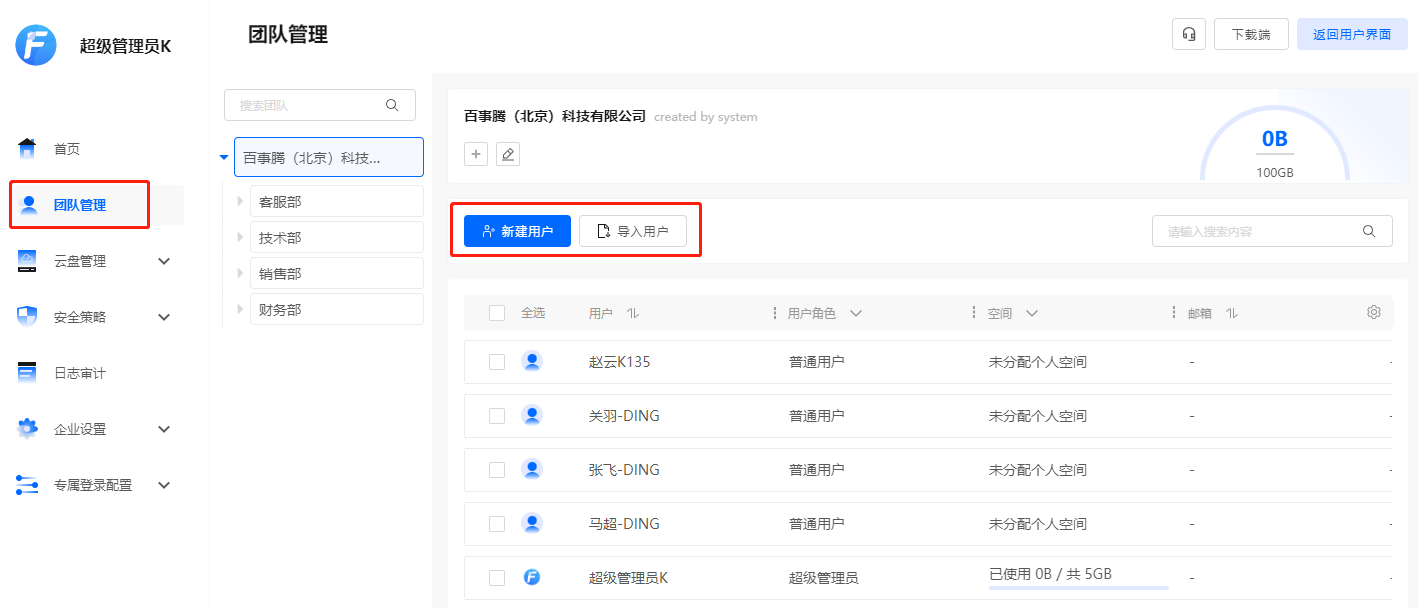
选择已创建的用户,可进行编辑/删除/禁用用户,如创建网盘管理员/创建团队管理员,同时可编辑/分配用户个人空间大小。
可对团队管理、共享/授权、分享权限、企业基本信息进行相应管理操作。
创建团队
进入管理控制台>团队管理>新建子团队,即可按照您的需求进行企业内不同团队创建,同时分配团队空间。
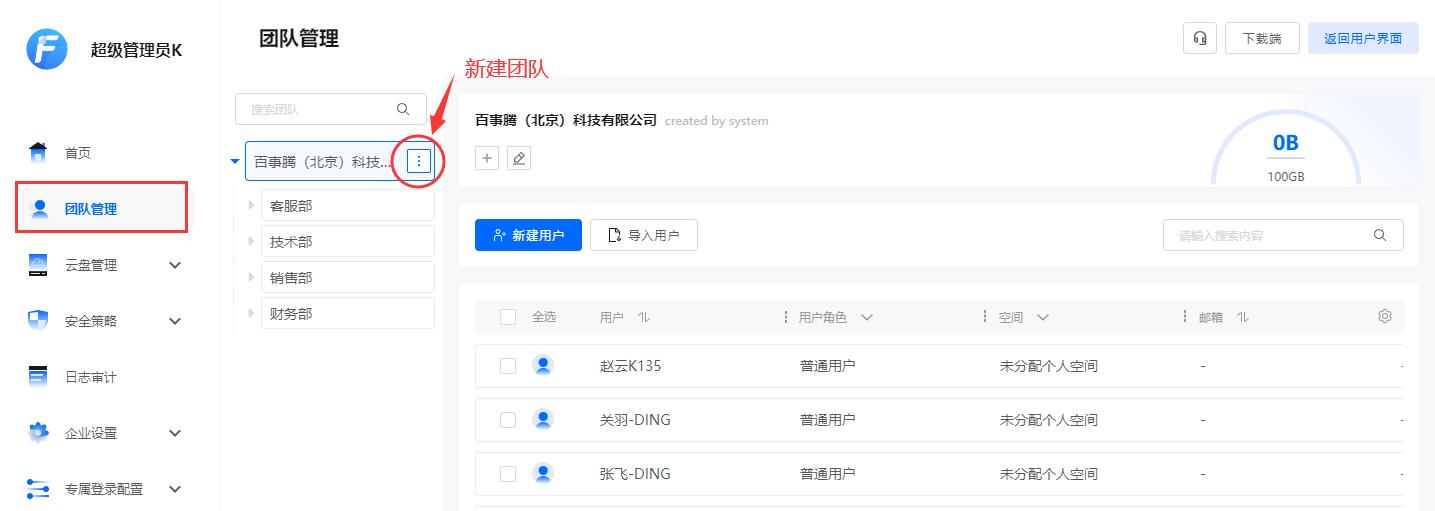
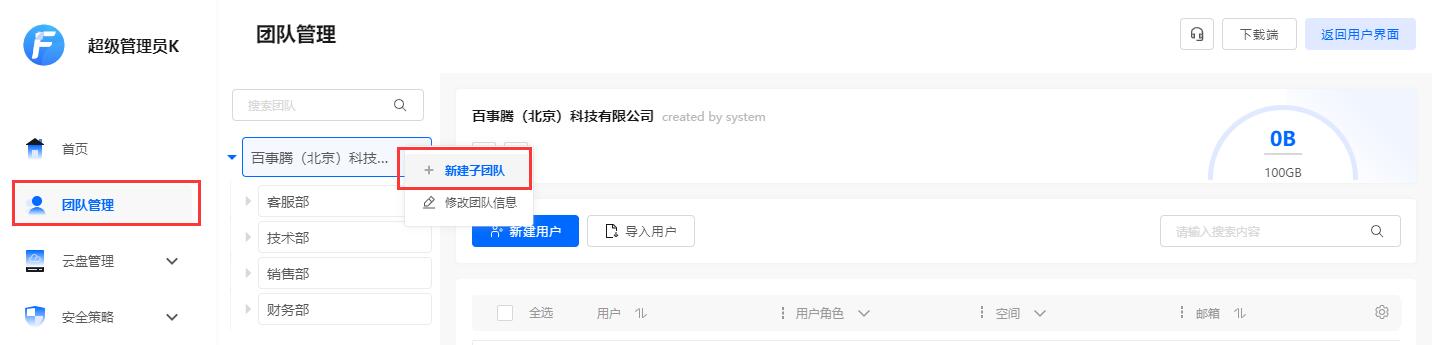
新建子团队,同时分配子团队空间大小
创建团队用户
针对已创建用户,可打开团队管理,选择已创建的团队,点击添加用户至该团队,可将已创建用户加入到指定团队中。
若少量用户未创建,可点击团队管理>手机号/邮箱新建用户到指定团队。
若多个用户未创建,可点击团队管理,选择批量导入用户。用户导入创建后,再针对已创建用户进行相应操作。
创建团队云盘
进入云盘管理>团队云盘,可点击创建云盘>选择团队分配团队空间,也可以对已创建的团队云盘灵活配置,可进行云盘详情/修改云盘/删除云盘/禁用云盘操作。
分配或修改空间大小时,不能超过剩余的空间大小。
安全策略>分享设置>分享开关开启后将允许用户分享文件。
安全策略>共享/授权设置>共享/授权开关开启后将允许用户共享文件,进行文件授权管理。
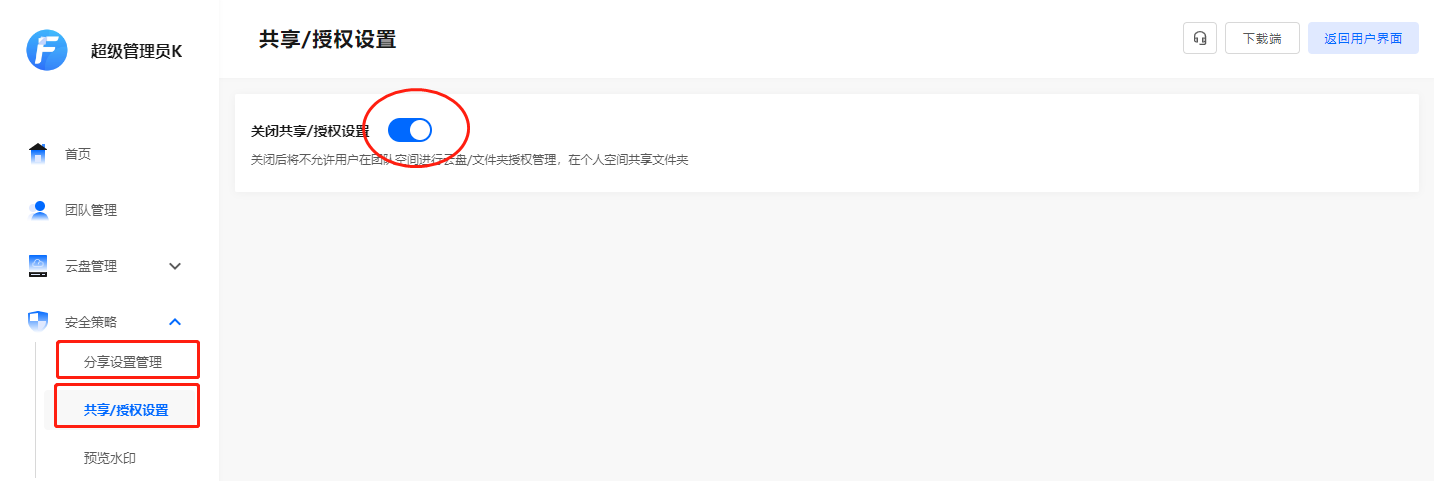
点击企业设置>标准定制进入页面,可编辑企业名称及企业logo,并配置企业自定义域名。